Top 5 manieren om iTunes Error 6 te repareren tijdens het bijwerken of herstellen van iPhone / iPad met iTunes
"Ik heb een iPhone 6s en die heb ik op mijn aangeslotencomputer om bij te werken naar de nieuwste iOS, en het blijft steeds zien dat er een fout 6 is opgetreden. Mijn iPhone zit vast op het scherm met het iTunes-symbool en de connector. Ik wil mijn telefoon niet herstellen als dat niet moet. Help alstublieft!"

iTunes-fout 6 is een veel voorkomende iTunes-foutcode diekan optreden wanneer u de iPhone / iPad met iTunes probeert bij te werken of te herstellen. Deze fout wordt meestal veroorzaakt door de antivirussoftware op uw computer of doordat een USB-verbinding, iTunes-gerelateerde of iOS-gerelateerde bestanden beschadigd zijn. In dit artikel delen we de top 5 van manieren om iTunes Error 6 te repareren tijdens het bijwerken of herstellen van iPhone / iPad met iTunes.
- Manier 1: Corrupte iTunes repareren met gratis Tenorshare TunesCare
- Manier 2: Controleer uw antivirussoftware
- Manier 3: Controleer uw USB-verbinding
- Manier 4: Verwijder alle .ipsw-bestanden
- Manier 5: Herstel beschadigd iOS-systeem met Tenorshare ReiBoot
Manier 1: repareer iTunes-fout 6 met gratis Tenorshare TunesCare
Als u de.ipsw-bestand repareert de iTunes-herstelfout 6 niet, u kunt sommige iTunes-gerelateerde bestanden als beschadigd op uw computer beschouwen. U kunt Free Tenorshare TunesCare gebruiken, het beste iTunes-reparatieprogramma om uw beschadigde iTunes-gerelateerde bestanden te repareren en alle iTunes-fouten voor u te repareren.
Ten eerste, download en installeer Tenorshare TunesCare gratis op uw computer.
- Voer Tenorshare TunesCare uit en klik op "Alle iTunes-problemen oplossen" om uw iTunes op de computer te repareren.
- Klik op "iTunes repareren" om te beginnen met het downloaden van iTunes-schijven voor reparatie. Na het downloaden van de herstellende schijven voor iTunes, zal Tenorshare TunesCare automatisch beginnen met het repareren van uw iTunes.

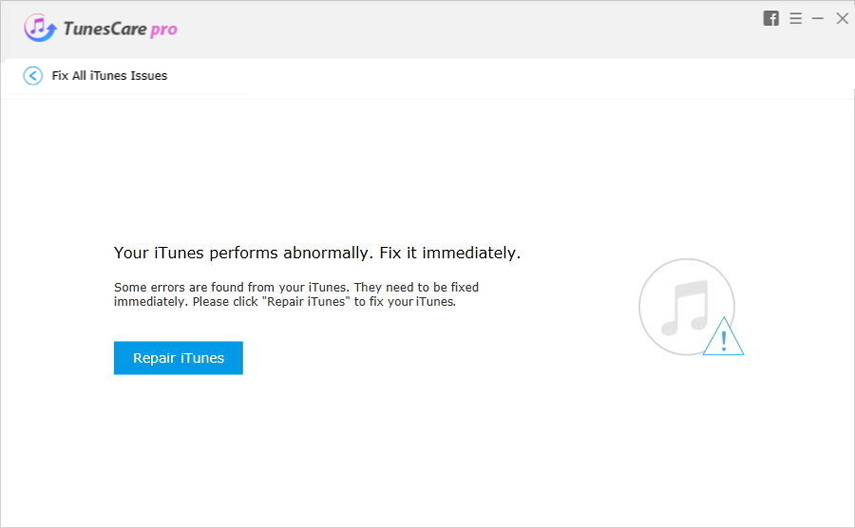
Manier 2: Controleer uw antivirussoftware
Soms de antivirussoftware die u gebruikteuw pc / Mac kan de verbinding met de Apple-servers blokkeren en de iTunes-fout 6 veroorzaken. Probeer in dergelijke gevallen uw antivirusprogramma uit te schakelen en voer iTunes opnieuw uit om uw apparaat bij te werken of te herstellen en kijk of deze fout nog steeds bestaat.
Manier 3: Controleer uw USB-verbinding
Als de USB-verbinding wordt onderbroken, kan uw computer ook geen contact maken met de Apple-updateserver / uw apparaat. Controleer uw USB-verbindingen, gebruik een andere USB-kabel, USB-poort of andere computer.
Manier 4: Verwijder alle .ipsw-bestanden
sommige gebruikers hebben gemeld alle bestanden te verwijderen die eindigen op een .ipsw die voor hen werkte. Om dat te doen, volg onderstaande stappen:
- Open de volgende locatie, afhankelijk van uw besturingssysteem:
Windows 10 & Windows 8: GebruikersUSERNAMEAppDataRoamingApple ComputeriTunes
Windows Vista en Windows 7: gebruikersgebruikersnaam AppData Roaming Apple ComputeriTunesiPhone Software-updates
Windows XP: Documenten en instellingengebruikersnaam Toepassingsgegevens Apple ComputeriTunesiPhone Software-updates
Mac OS X: software-updates ~ / Library / iTunes / iPhone
- Verwijder alle bestanden die eindigen op een .ipsw.

Manier 5: Repareer een beschadigd iOS-systeem met Tenorshare ReiBoot om iTunes-fout 6 te omzeilen
Krijg de fout 6 en iPhone loopt vast terwijlbijwerken of herstellen? Na het repareren van iTunes hebt u nog steeds de fout 6 op iTunes ontvangen, waarna het probleem wordt veroorzaakt door de beschadigde iOS-gerelateerde bestanden. U hebt een professionele iOS-reparatietool zoals Tenorshare ReiBoot nodig om u te helpen uw vastzittende iPhone / iPad op te starten en iTunes-update / herstelfouten voor u te repareren.
Stap 1: Download, installeer en voer Tenorshare ReiBoot voor Mac of pc uit.
Stap 2: Verbind uw iPhone met uw computer via een USB-kabel.
Stap 3: Klik op Alles vastzitten en vervolgens op Nu repareren.
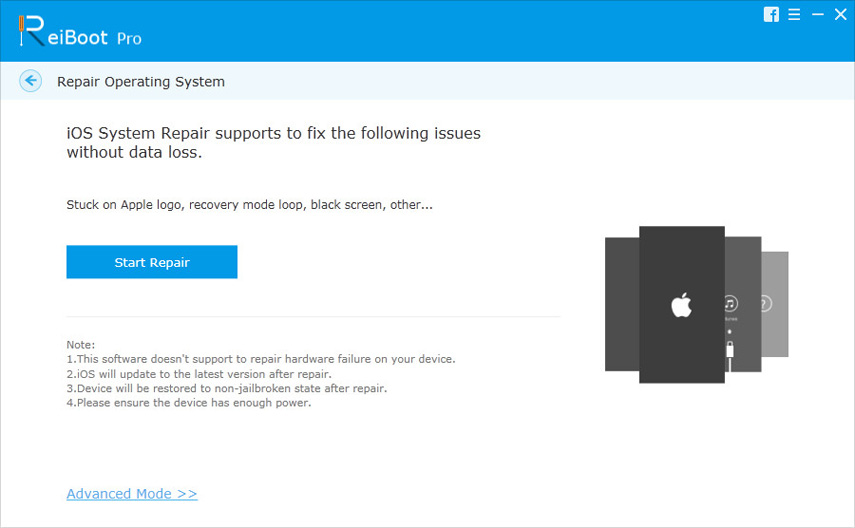
Stap 4: Download en selecteer een bijpassende firmware voor uw iOS-apparaat door op Bladeren te klikken om het op uw pc op te slaan en klik vervolgens op Downloaden.
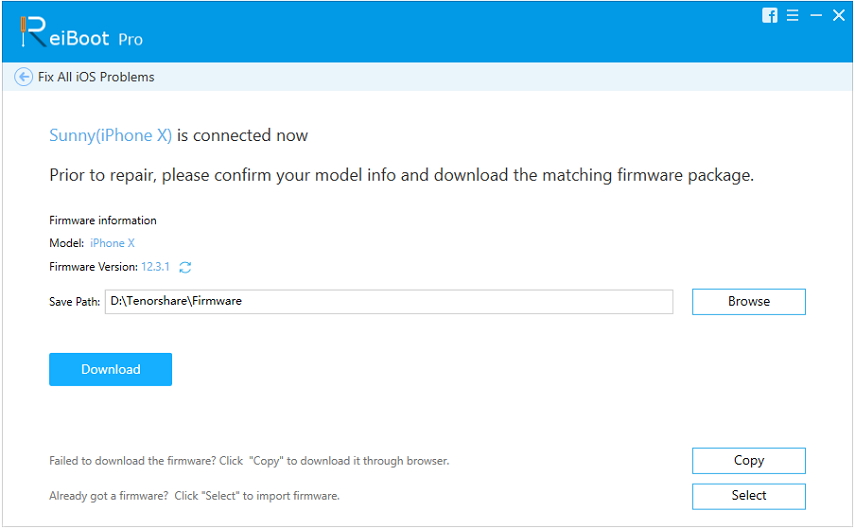
(Opmerking: u kunt het firmwarepakket ook handmatig importeren door op Selecteren te klikken.)
Stap 5: Tenorshare ReiBoot begint met het repareren van uw iPhone. Wanneer voltooid, werkt de iMessage-app naar behoren.

Dat is alles voor het oplossen van iTunes-herstel- / updatefout 6. We hopen dat onze oplossingen u zullen helpen uw probleem op te lossen. Als u denkt dat dit artikel nuttig is, deel het dan met uw vrienden.





![[Opgelost] Hoe iTunes Fout 9006 op Windows / Mac te repareren](/images/itunes-tips/solved-how-to-fix-itunes-error-9006-on-windowsmac.jpg)



